Beauté Anglaise

Puedes encontrar el tutorial original aquí
Este es un tutorial personal
Toda similitud con otro tutorial será pura casualidad
Está prohibido copiarlo o distribuirlo sin la autorización de Lila
Gracias por respetar su trabajo
Tutorial escrito el 10 de julio de 2008
Nivel principiante e intermedio
No se han usado filtros
Material
Todos mis tutoriales y traducciones están registrados en Twi

Si quieres puedes ayudarte de la regla para situarte en la realización del tutorial
Marcador (Arrastra con el raton)

Si estais listos, podemos comenzar
No os olvideis de guardar vuestro trabajo contínuamente
abrir todos los tubes en el Psp. Duplicarlos (shift+D) y cerrar los originales
Abrir la imagen anglaise 20 ( o la que habeis elegido con el mismo formato)
Imagen_ Agregar bordes_ Simétrico_ 3 pixels en el color blanco
De momento dejar esta imagen reservada
Activar el tube fond 29
Activar el tube que habeis elegido
Edición_ Copiar
Edición_ Pegar como nueva capa
Efectos_ Efectos 3D_ Sombra en el color negro
3_ 3_ 70_ 11’59
Ver captura
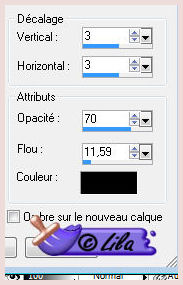
Repetir con los valores en negativo
-3_ -3_ 70_ 11’59
Activar el tube dentelle anglaise 2
Edición_Copiar
Edición_ Pegar como nueva capa
Con la herramienta de deformación Estirar de cada lado, con el fin de rodear la imagen (ver modelo)
Efectos_ Efectos 3D_ Sombra en el color #4D6B37
-1_ 0_ 56_ 0
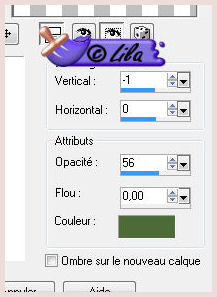
Colocar esta capa por debajo de la capa de la imagen
Activar el tube lacets
Edición_ Copiar
Edición_ Pegar como nueva capa
Capas_ Organizar_ Enviar al frente
Colocar en el lado de la izquierda (ver modelo)
Activar el tube feuilles
Edición_ Copiar
Edición_ Pegar como nueva capa
Efectos_ Efectos 3D_ Sombra
Con los mismos valores que la vez anterior
Colocar como en el modelo
Activar el tube ruban
Edición_ Copiar
Edición_ Pegar como nueva capa
Efectos_ Efectos 3D_ Sombra
Una sombra ligera
Colocar en su sitio
Activar el tube nœud
Edición_ Copiar
Edición_ Pegar como nueva capa
Ajustar_ Matiz y Saturación_ Colorear
7_ 179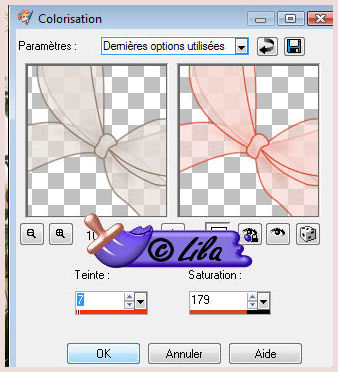
Efectos_ Efectos 3D_ Sombra en el color #4D6B37
-1_ 0_ 56_ 0
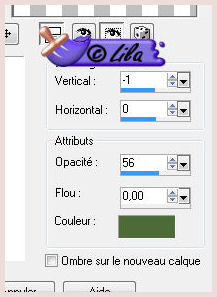
Colocar en su sitio
Activar el tube stich
Edición_ Copiar
Edición_ Pegar como nueva capa
Efectos_ Efectos 3D_ Sombra
Con los valores que te gusten
Con la ayuda de la herramienta de deformación_ Estirar un poco para unir los bordes
Deslizar por debajo de la capa del lazo
Capas_ Duplicar
Imagen_ Voltear
Colocar en su sitio (ver modelo)
Capas_ Fusionar_ Fusionar todo (aplanar)
Capas_ Transformar en capa de trama
Imagen_ Agregar bordes_ Simétrico_ 3 pixes en el color #004000
Imagen_ Agregar bordes_ Simétrico_ 1 pixels en el color blanco
Imagen_ Agregar bordes_ Simétrico_ 2 pixes en el color #004000
Capas_ Nueva capa de trama
Firmar vuestro trabajo
Capas_ Fusionar_ Fusionar todo (aplanar)
Imagen_ Cambiar de tamaño_ Redimensionar al 90% (todas las capas seleccionado)
Vuestro tag está terminado
Guardar en formato Jpg optimizado
Espero que este tutorial os haya gustado
Lila
